flex和传统方式实现左右两栏式
1.混合浮动+普通流
混合浮动+普通流
父级:宽度固定
left:宽度固定。浮动起来
right:宽度和父级一样,设定margin-right:left的宽度px,宽度随父级变化而变化(固定+自适应)
<!DOCTYPE html>
<html lang="en">
<head>
<meta charset="UTF-8">
<title>Title</title>
<style>
.wrap{
margin:0 auto;
width:80%;
}
#left{
width:200px;
height:500px;
background: #ccffff;
float: left;
}
#right{
height: 500px;
background: #ffcccc;
margin-left:200px;
}
</style>
<!--
混合浮动+普通流
-->
</head>
<body>
<div class="wrap">
<aside id="left"></aside>
<section id="right"></section>
</div>
</body>
</html>效果

2.flex方式
父级:display:flex
left:flex : 0 0 200px(固定200px,不放大也不缩小)
right:flex:1(会随父级变化)
(固定+自适应)
<!DOCTYPE html>
<html lang="en">
<head>
<meta charset="UTF-8">
<title>Title</title>
<!-- 参考阮一峰里面的百分比布局,要实现和上面一样的效果(一侧固定,一侧随父级进行变化) -->
<!-- flex: 1 =? 1 1 0%
flex: auto => 1 1 auto
flex: none => 0 0 auto;
flex-basis优先级 自身设定 > 0%(flex:1按字体的高度) > auto(采用height) -->
<style>
.wrap {
margin: 0 auto;
width: 80%;
display: flex;
}
#left {
flex: 0 0 200px; /* 左侧固定200px */
height: 500px;
background: red;
}
#right {
/* 此处解释下
flex: 1 1 0%
0%表示此处宽度是按照自身内容宽度来,此处自身内容宽度为0,但是分配剩余的空间,所以可以自适应变化
*/
flex: 1; /* 随父级变化 */
height: 500px;
background: burlywood;
}
</style>
</head>
<body>
<div class="wrap">
<aside id="left"></aside>
<section id="right">5555</section>
</div>
</body>
</html>
下来我们讨论一下其他的
上面flex的代码,当我们把他的主轴方向变了之后

会发现right的高度是由内容撑开的 (因为把字体去掉发现这块消失)

注意:
也就是说,当主轴方向是row的情况下,左边设置宽度,右边flex:1。右边宽度为总的宽度-左边宽度
当主轴方向为 column时,上面设置高度,宽度和父级一直,下边flex:1。下面设置高度无效,由内容决定.
3.纯浮动
父级:定宽,清浮动(overflow:hidden)
left,right:定宽,定高,float:left
两边都固定
<!DOCTYPE html>
<html lang="en">
<head>
<meta charset="UTF-8">
<title>Title</title>
<style>
.wrap {
margin: 0 auto;
width: 900px;
/* 清浮动 */
overflow: hidden;
}
#left {
width: 200px;
height: 500px;
background: red;
float: left;
}
#right {
width: 700px;
height: 500px;
background: burlywood;
float: left;
}
</style>
<!--
纯浮动
-->
</head>
<body>
<div class="wrap">
<aside id="left"></aside>
<section id="right"></section>
</div>
</body>
</html>
4.定位法
父级:定宽,position:relative
left: 定宽高: position: absolute top: 0 left: 0
right: 定宽高: position: absolute top: 0 right 0
两边都固定
<!DOCTYPE html>
<html lang="en">
<head>
<meta charset="UTF-8">
<title>Title</title>
<style>
.wrap {
margin: 0 auto;
width: 900px;
position: relative;
}
#left {
width: 200px;
height: 500px;
background: red;
position: absolute;
top: 0;
left: 0;
}
#right {
width: 700px;
height: 500px;
background: burlywood;
position: absolute;
top: 0;
right: 0;
}
</style>
<!--
定位
-->
</head>
<body>
<div class="wrap">
<aside id="left"></aside>
<section id="right"></section>
</div>
</body>
</html>
到此这篇关于flex和传统方式实现左右两栏式的文章就介绍到这了,更多相关flex和传统方式左右两栏式内容请搜索脚本之家以前的文章或继续浏览下面的相关文章,希望大家以后多多支持脚本之家!
相关文章
 盒子模型是网页布局的基础,包括边框、外边距、内边距和实际内容,通过CSS可以控制盒子之间的距离及其外观,如边框样式、边框颜色等,重要属性包括padding和margin,分别控制内2024-10-18
盒子模型是网页布局的基础,包括边框、外边距、内边距和实际内容,通过CSS可以控制盒子之间的距离及其外观,如边框样式、边框颜色等,重要属性包括padding和margin,分别控制内2024-10-18 盒子模型是网页布局的基础,包括边框、外边距、内边距和实际内容,通过CSS可以控制盒子之间的距离及其外观,如边框样式、边框颜色等,重要属性包括padding和margin,分别控制内2024-10-18
盒子模型是网页布局的基础,包括边框、外边距、内边距和实际内容,通过CSS可以控制盒子之间的距离及其外观,如边框样式、边框颜色等,重要属性包括padding和margin,分别控制内2024-10-18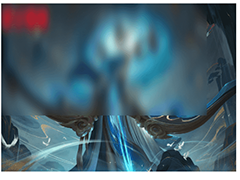
CSS使用filter和backdrop-filter实现高斯模糊效果(示例代码)
本文详细介绍了CSS3中的两个实现高斯模糊效果的API:filter和backdrop-filter,filter可以直接在图像或背景图上添加多种效果,而backdrop-filter则用于在元素后的区域添加效2024-09-26- overscroll-behavior是CSS中用于控制元素滚动边界行为的属性,可通过设置为auto、contain或none来指定当元素滚动超出边界时的处理方式,本文给大家介绍CSS 中的overscroll-be2024-09-26
 本文介绍了如何通过CSS实现具有四角边框的效果,使用了linear-gradient和background属性来创建边框,并设置了背景尺寸,文章还提供了Vue中图片资源引用的示例代码,适合想要为2024-09-24
本文介绍了如何通过CSS实现具有四角边框的效果,使用了linear-gradient和background属性来创建边框,并设置了背景尺寸,文章还提供了Vue中图片资源引用的示例代码,适合想要为2024-09-24CSS的:required和:optional伪类:如何增强表单字段的视觉识别
在网页设计中,使用CSS的:required和:optional伪类可以有效增强表单字段的视觉识别,提升用户体验和表单的可访问性,这两个伪类分别用于区分必填和非必填字段,通过添加不同的2024-09-18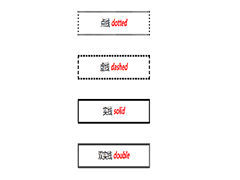 本文介绍了CSS中设置边框的几种主要属性,包括边框样式(如实线、虚线等)、边框宽度(可以单独设置每个方向的宽度)、边框颜色(支持单独为每个方向设置颜色)以及圆角边框2024-09-18
本文介绍了CSS中设置边框的几种主要属性,包括边框样式(如实线、虚线等)、边框宽度(可以单独设置每个方向的宽度)、边框颜色(支持单独为每个方向设置颜色)以及圆角边框2024-09-18 通过CSS3和JS,实现前端炫酷的视差滚动和抖动效果,本文详细介绍了相关CSS样式和JS脚本,通过监听滚动条位置并调整元素的top属性来达到视差效果,当到达特定位置时,利用CSS动画2024-09-13
通过CSS3和JS,实现前端炫酷的视差滚动和抖动效果,本文详细介绍了相关CSS样式和JS脚本,通过监听滚动条位置并调整元素的top属性来达到视差效果,当到达特定位置时,利用CSS动画2024-09-13CSS文本超出后隐藏并显示省略号及其他浏览器兼容方案(推荐)
在CSS中,可以通过简单的样式设置实现文本超出隐藏并显示省略号的效果,这些方法主要适用于WebKit内核的浏览器,对于其他浏览器,可采用JavaScript或CSS Fallback等方案,文2024-09-11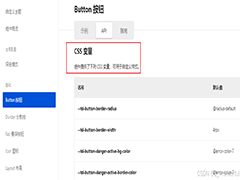 这篇文章主要介绍了css 自定义变量 var()案例分析,本文通过实例代码给大家介绍的非常详细,对大家的学习或工作具有一定的参考借鉴价值,感兴趣的朋友跟随小编一起看看吧2024-08-28
这篇文章主要介绍了css 自定义变量 var()案例分析,本文通过实例代码给大家介绍的非常详细,对大家的学习或工作具有一定的参考借鉴价值,感兴趣的朋友跟随小编一起看看吧2024-08-28




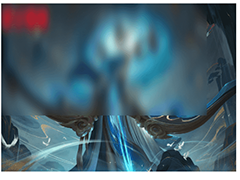

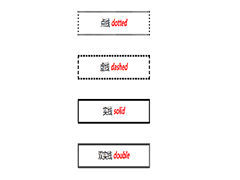

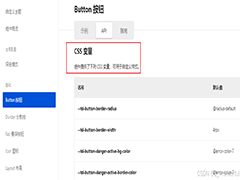
最新评论